概述
datax和datax-web从一台机器迁移到另一台时,要重新搭建一套运行环境,比较麻烦;打包成docker镜像后迁移就方便多了;
因为我的mysql版本是8,需要在datax的read和write中手动添加8的jdbc驱动
所以我先各自下载好了datax和datax-web,在宿主机上试了一波ok后;
然后手动打包成了docker镜像,方便后续迁移
我的环境
ubuntu22.04
jdk:1.8+
python:3.10.12
maven:3.8.8
docker:26.00
docker-compose:2.24.7
datax-web:2.1.2
打包过程中还是遇到了一些细节问题,比如环境问题,datax自身脚本问题,配置问题等;有一些linux和docker的认知,解决问题会更有方向一些.
镜像制作完,之后要新部署/迁移就方便多了;
实际部署中发现即使手动加入了新的jdbc驱动,但是在执行日志中还是发现有com.mysql.jdbc.Driver旧驱动的warning信息;
要彻底解决需要down datax的代码,将jdbc驱动版本手动调整为8.0+的版本,然后手动打包重新上传包,我重新打包出来后有2G+...
重新打包方案写在下面了
准备工作
datax
https://github.com/alibaba/DataX/tree/datax_v202303
datax-web
https://github.com/WeiYe-Jing/datax-web/tags
down一波datax-web的源码,用idea打开,然后在bin下新增一个health.sh,一会在启动docker容器时让后台常驻(我想的是直接调用原脚本启动,不改原来的启动脚本,所以自己塞了一个进去);
然后mvn clean install一下,拿到datax-web-2.1.2.tar.gz包;
因为我的mysql是8,datax的read和writer下的lib中没有对应的jdbc驱动,所以需要手动下载塞进去;
另外datax运行需要python环境,所以在声明 FROM python:3.10.12 运行环境后, java环境是手动add进去jdk后,手动配置的env环境,这里准备好jdk8的包即可,下面的docker file中有对应配置;
我的运行环境是python3,所以需要从datax的官网上把对应的python脚本down下来,覆盖到datax-web的指定目录下,这个在我的datax和datax-web直接宿主机部署中有写.
上面步骤都ok后,就可以开始打包镜像了;
我另一篇文章有写datax和datax-web直接在宿主机部署,其实宿主机ok了,剩下的无非就是打包进docker镜像
https://blog.csdn.net/weixin_43944305/article/details/133617114
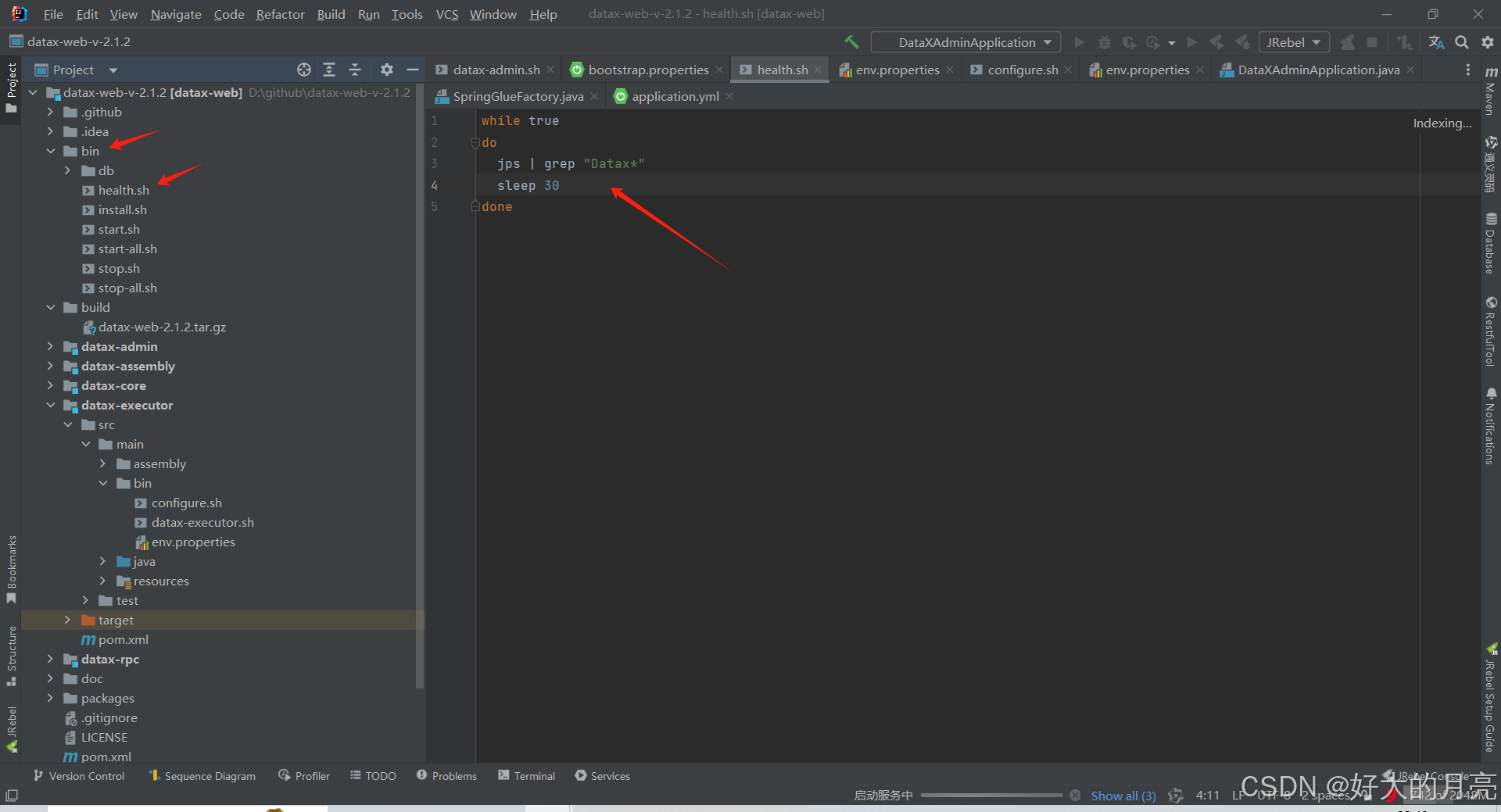

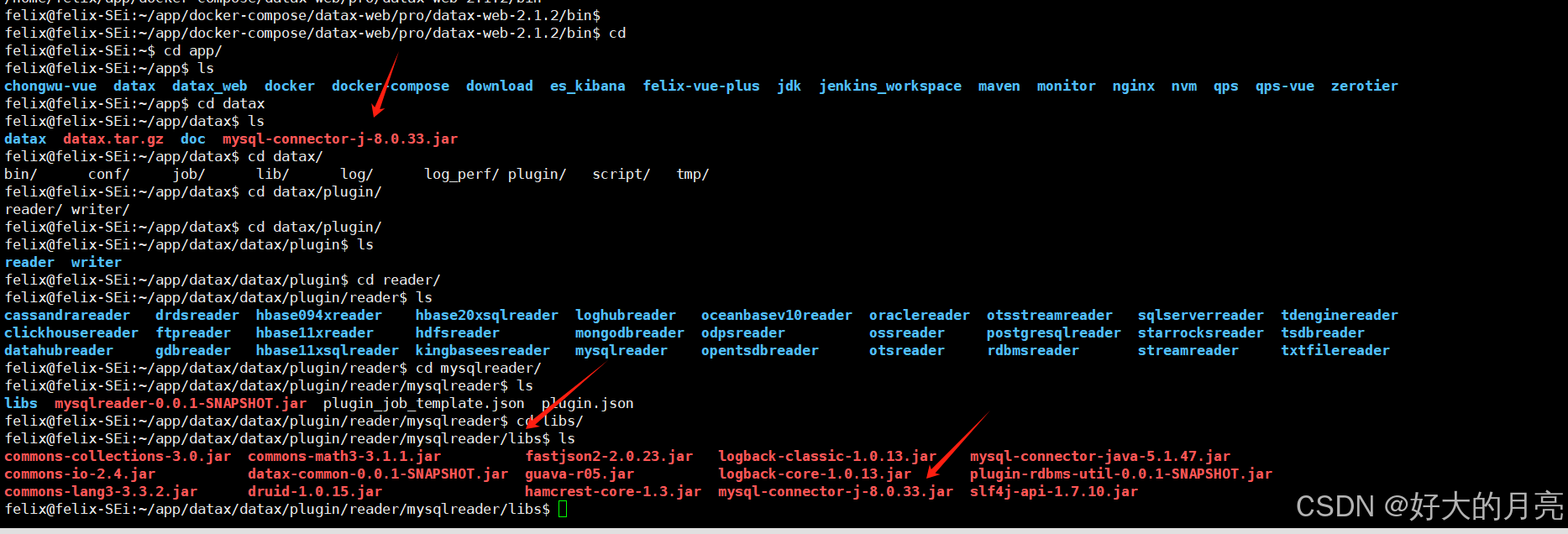
bash
while true
do
jps | grep "Datax*"
sleep 30
done打包镜像
将准备ok的datax文件夹和datax-web文件夹打包并压缩成tar.gz,然后写一个dockerfile,手动build下就可以用了.
dockerfile
bash
# 基础镜像
FROM python:3.10.12
# author
MAINTAINER felix
# 创建目录
RUN mkdir -p /app
run mkdir -p /app/datax-python3
# work dir
workdir /app
# 复制文件到路径
add ./pro/datax.tar.gz .
add ./pro/datax-web-2.1.2.tar.gz .
# jdk环境
add ./pro/jdk-8u181-linux-x64.tar.gz .
# 设置JAVA_HOME环境变量
ENV JAVA_HOME="/app/jdk1.8.0_181"
# 将JAVA_HOME添加到PATH环境变量
ENV JRE_HOME $JAVA_HOME/jre
ENV CLASSPATH $JAVA_HOME/bin/dt.jar:$JAVA_HOME/lib/tools.jar:$JRE_HOME/lib:$CLASSPATH
ENV PATH $JAVA_HOME/bin:$PATH
# datax支持python3文件替换
copy ./pro/datax-python3 ./datax-python3/
#支持python3替换datax/bin下3个文件
run mv -f ./datax-python3/datax.py ./datax/bin/
run mv -f ./datax-python3/dxprof.py ./datax/bin/
run mv -f ./datax-python3/perftrace.py ./datax/bin/
#datax-web-admin 添加mysql8的jdbc驱动
copy ./pro/mysql-connector-j-8.0.33.jar ./datax-web-2.1.2/modules/datax-admin/lib/
# datax自身配置问题,手动将单个channel的大小改为2Mb
RUN sed -i 's/"byte": -1/"byte": 2097152/g' ./datax/conf/core.json
# 启动服务
CMD sh -c "./datax-web-2.1.2/bin/install.sh --force" && sh -c "./datax-web-2.1.2/bin/start-all.sh" && sh -c "./datax-web-2.1.2/bin/health.sh"docker-compose脚本
我这边把datax-executor的env.properties捞出来映射了下,方便配置
bash
version: '3'
services:
datax-web:
build:
context: ./
dockerfile: ./Dockerfile
image: datax-web
container_name: datax-web
restart: always
privileged: true
ports:
- 9527:9527
environment:
- TZ=Asia/Shanghai
#我的mysql和datax在一个docker网段,所以直接用了容器name链接,正常可以写ip
- DB_HOST=mysql_8_0
- DB_PORT=3306
- DB_USERNAME=root
- DB_PASSWORD=Cttx10086
- DB_DATABASE=datax_web
volumes:
- ./config/datax-executor/env.properties:/app/datax-web-2.1.2/modules/datax-executor/bin/env.properties
- ./config/datax-admin/env.properties:/app/datax-web-2.1.2/modules/datax-admin/bin/env.properties
networks:
- dev_net
networks:
dev_net:
external: truedatax-executor的env.properties
其实也没改啥,就把datax的python脚本路径写了下
bash
# environment variables
#JAVA_HOME=""
SERVICE_LOG_PATH=${BIN}/../logs
SERVICE_CONF_PATH=${BIN}/../conf
DATA_PATH=${BIN}/../data
## datax json文件存放位置
JSON_PATH=${BIN}/../json
## executor_port
EXECUTOR_PORT=9999
## 保持和datax-admin端口一致
DATAX_ADMIN_PORT=
## PYTHON脚本执行位置
#PYTHON_PATH=/home/hadoop/install/datax/bin/datax.py
PYTHON_PATH=/app/datax/bin/datax.py
## dataxweb 服务端口
SERVER_PORT=9504datax-admin的env.properties
将datax-web的env.properties映射进去,方便后面调整
bash
# environment variables
#JAVA_HOME="/home/felix/app/jdk/jdk1.8.0_181"
WEB_LOG_PATH=${BIN}/../logs
WEB_CONF_PATH=${BIN}/../conf
DATA_PATH=${BIN}/../data
SERVER_PORT=9527
#PID_FILE_PATH=${BIN}/dataxadmin.pid
# mail account
MAIL_USERNAME=""
MAIL_PASSWORD=""
#debug
#REMOTE_DEBUG_SWITCH=true
#REMOTE_DEBUG_PORT=7003重启脚本
每次都要手敲命令,整个脚本轻松一点
bash
#!/bin/sh
echo '==============start stop==========='
docker stop datax-web
echo '==============end stop========='
#docker ps -a | grep datax-web | awk '{print $1}' | xargs docker stop
#docker rm datax-web
echo '=============start docker rm======='
docker ps -a | grep datax-web | awk '{print $1}' | xargs docker rm
echo '=============end docker rm========='
echo '=============start docker rmi======'
docker rmi datax-web
echo '=============end docker rmi========'
docker build -t datax-web:latest .
echo 'ready go'
docker-compose up -d启动后执行ok
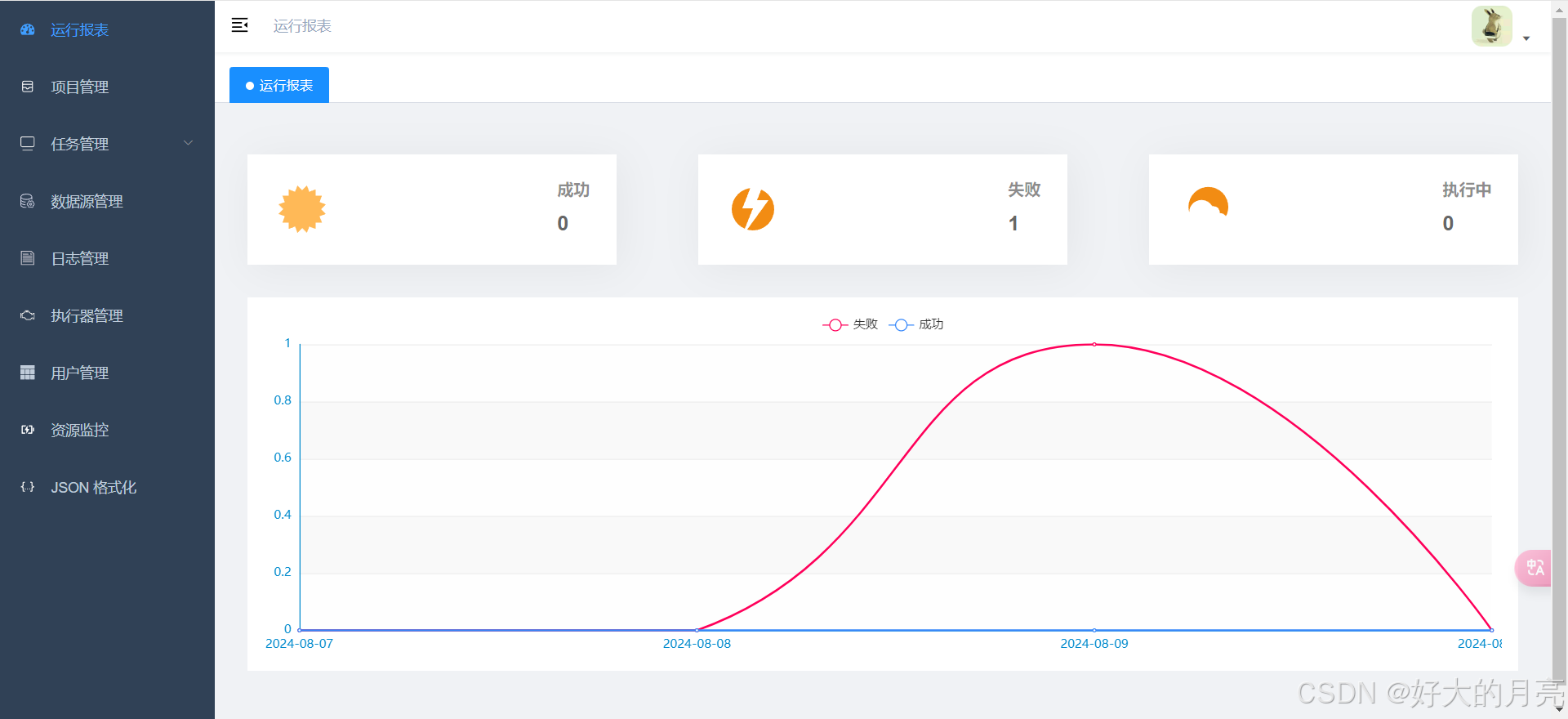
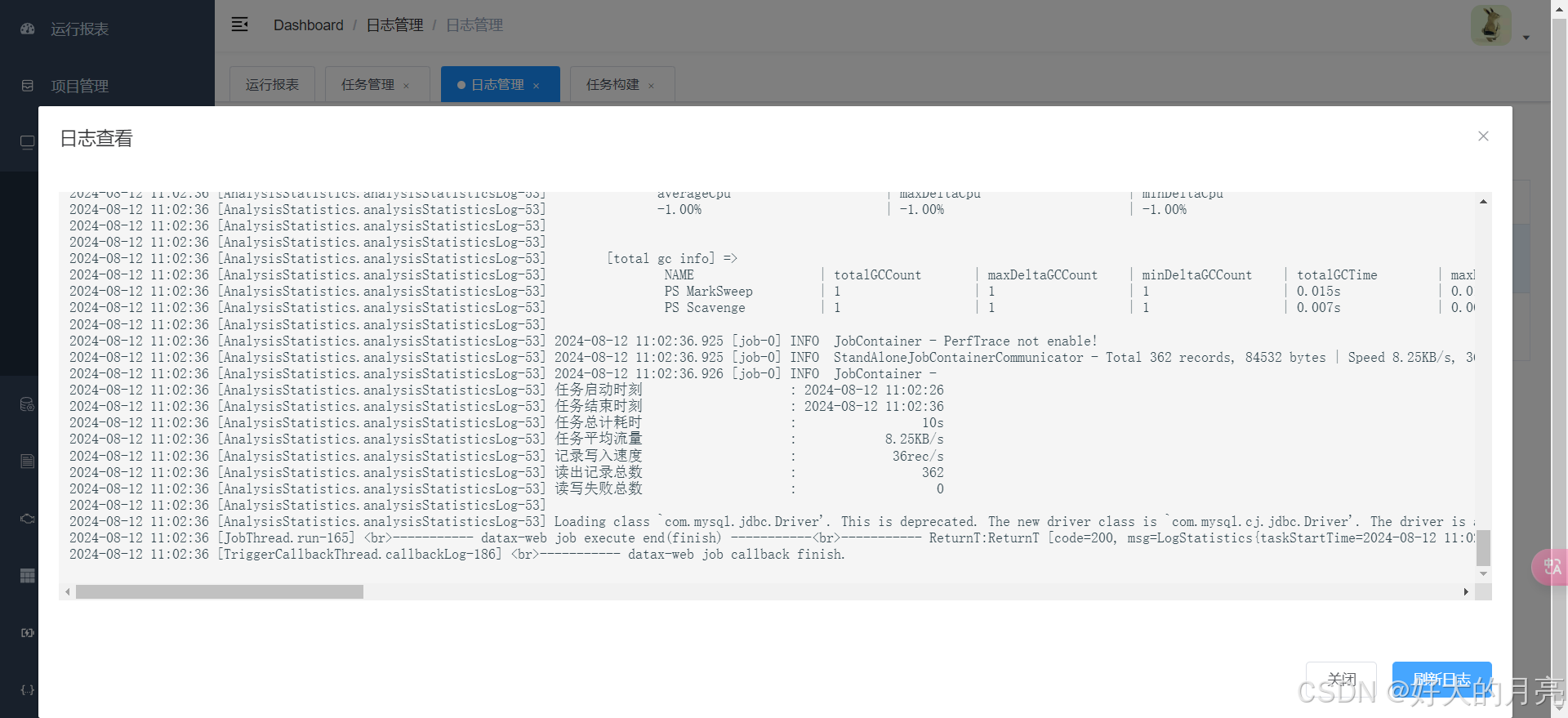
解决datax的com.mysql.jdbc.Driver老驱动问题
1-修改pom中的mysql.driver.version为8.0.29
2-修改com.alibaba.datax.plugin.rdbms.util.DataBaseType中的驱动name,并且将"convertToNull"修改为"CONVERT_TO_NULL"
3-修改com.alibaba.datax.plugin.writer.adswriter.load.AdsHelper中的驱动name
4-重新打包后上传新的datax压缩包
bash
mvn -U clean package assembly:assembly -Dmaven.test.skip=true参考博文
https://www.cnblogs.com/ll409546297/p/17541727.html
https://www.cnblogs.com/zifan/p/12550747.html